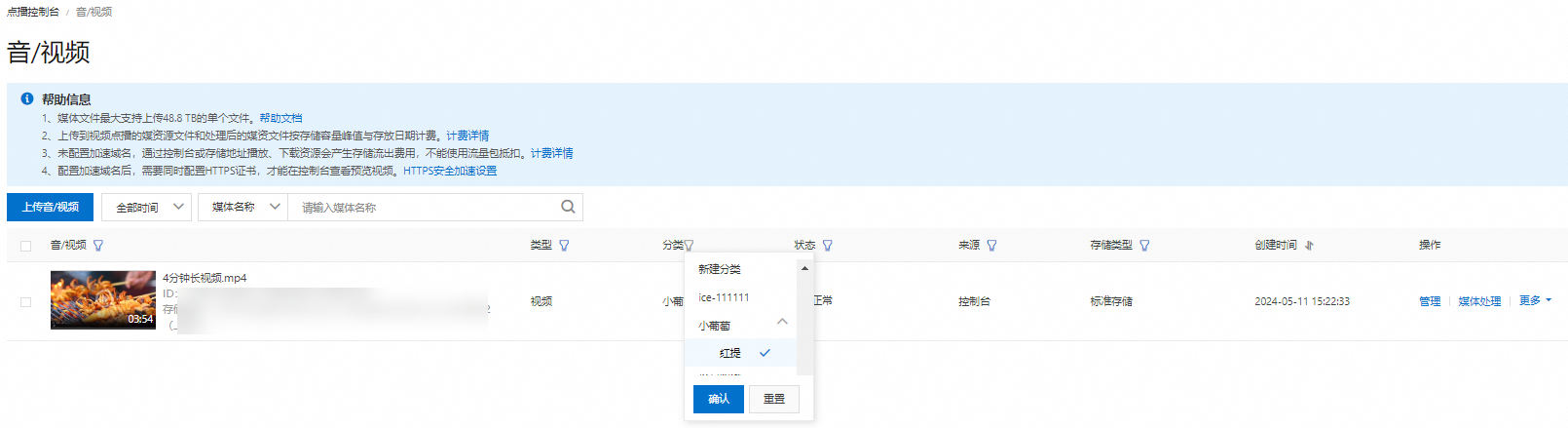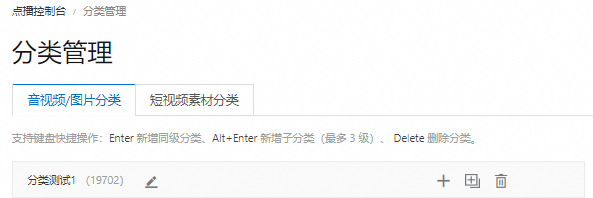视频点播为您提供媒资分类管理功能,您可以对存储在视频点播中的音频、视频、图片及短视频素材的类别进行划分,让您的检索和管理更加便捷。
使用限制
音视频/图片分类最多支持三级分类,每级分类最多支持创建100个子分类;短视频素材分类最多支持两级分类,每级分类最多支持创建100个子分类。
如何使用
步骤一:创建分类
通过控制台创建分类
登录视频点播控制台。
在左侧导航栏选择配置管理 > 媒资管理配置 > 分类管理,进入到分类管理页面。
创建分类。
音视频/图片分类
重要最多支持三级分类,每一级最多100条类目。
在音视频/图片分类页签下,单击添加一级分类,输入分类名称后,输入键盘快捷键Enter,添加分类。
默认分类树为空。可根据业务需求建立自己的音视频和图片的分类树。
您也可以通过键盘快捷键进行分类以及子分类的添加和删除操作。
Enter:新增同级分类。
Alt+Enter:新增子分类(最多3级)。
Delete:删除分类。
短视频素材分类
重要最多支持二级分类,每一级最多100条类目。
在短视频素材分类页签下,单击一级分类上的
 ,输入分类名称后,输入键盘快捷键Enter,添加分类。
,输入分类名称后,输入键盘快捷键Enter,添加分类。默认分类树(不支持修改)为MV、人脸贴图、动图、字幕以及字体。可根据业务需求在一级分类下建立自己的短视频素材分类树。
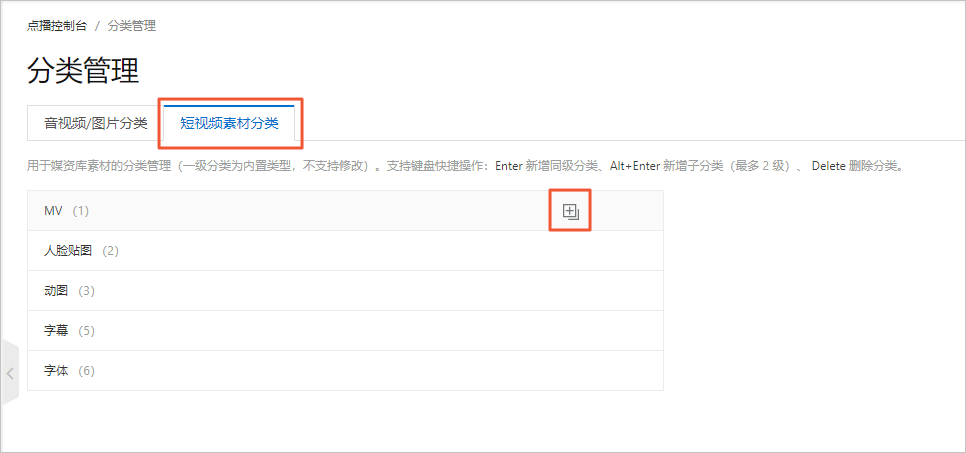
您也可以通过键盘快捷键进行分类以及子分类的添加和删除操作。
Enter:新增同级分类。
Alt+Enter:新增子分类(最多2级)。
Delete:删除分类。
通过OpenAPI创建分类
调用AddCategory - 创建分类接口,创建分类或子分类。
步骤二:为媒体资源进行分类
通过控制台为媒体资源进行分类
此处以视频为例进行操作演示,为音频、图片、短视频素材进行分类的操作步骤与之类似。
上传媒体资源时进行分类
登录视频点播控制台。
在左侧导航栏选择媒资库 > 音/视频,进入到音视频列表页面。
单击上传音/视频。
单击添加音/视频,选择上传方式、存储地址等参数。
将待上传的音视频添加进来后,展开未分类,为视频选择分类。
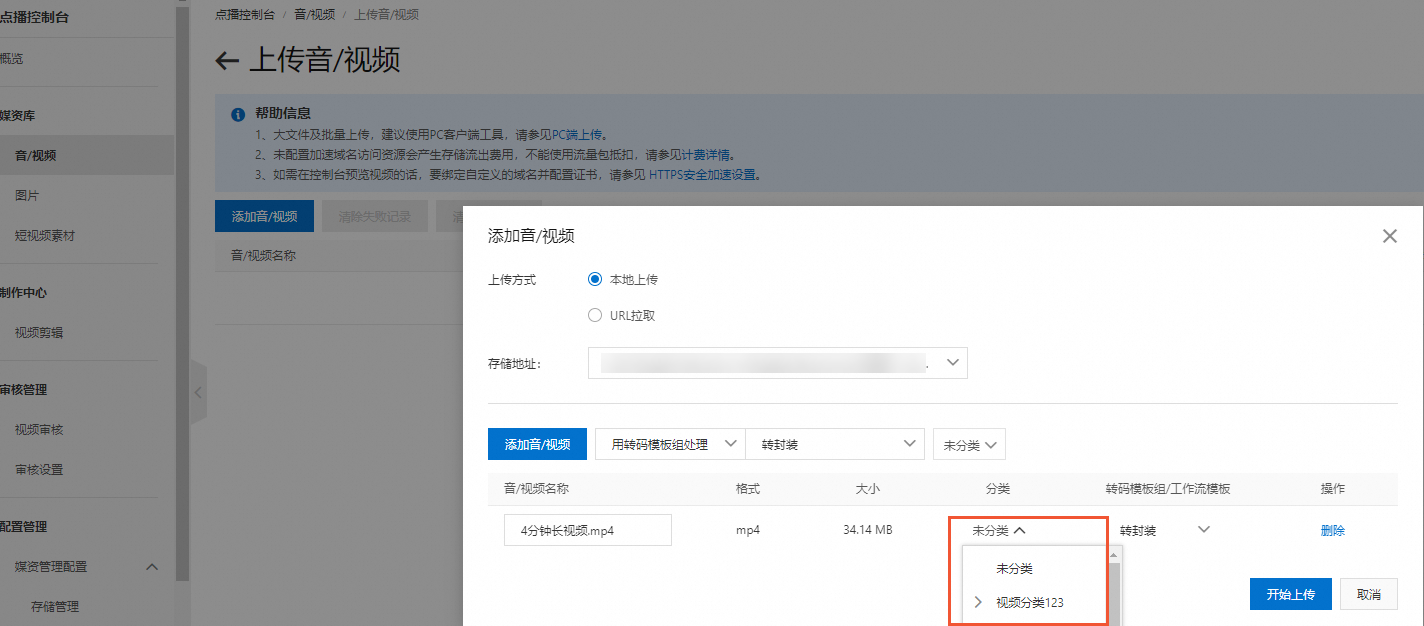
单击开始上传。
待视频上传成功后,您可以在音/视频列表页面,查看到已上传的视频及其分类信息。
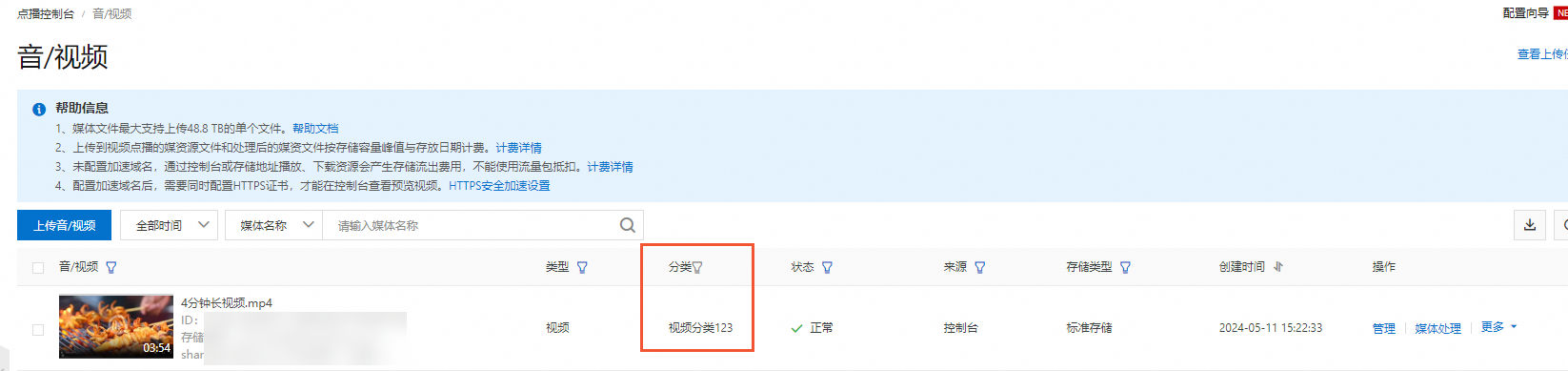
媒体资源上传后进行分类
登录视频点播控制台。
在左侧导航栏选择媒资库 > 音/视频,进入到音视频列表页面。
单击待分类的视频所在行的管理。
在基础信息页签,单击编辑视频信息。
展开分类的下拉框,选择分类名称。
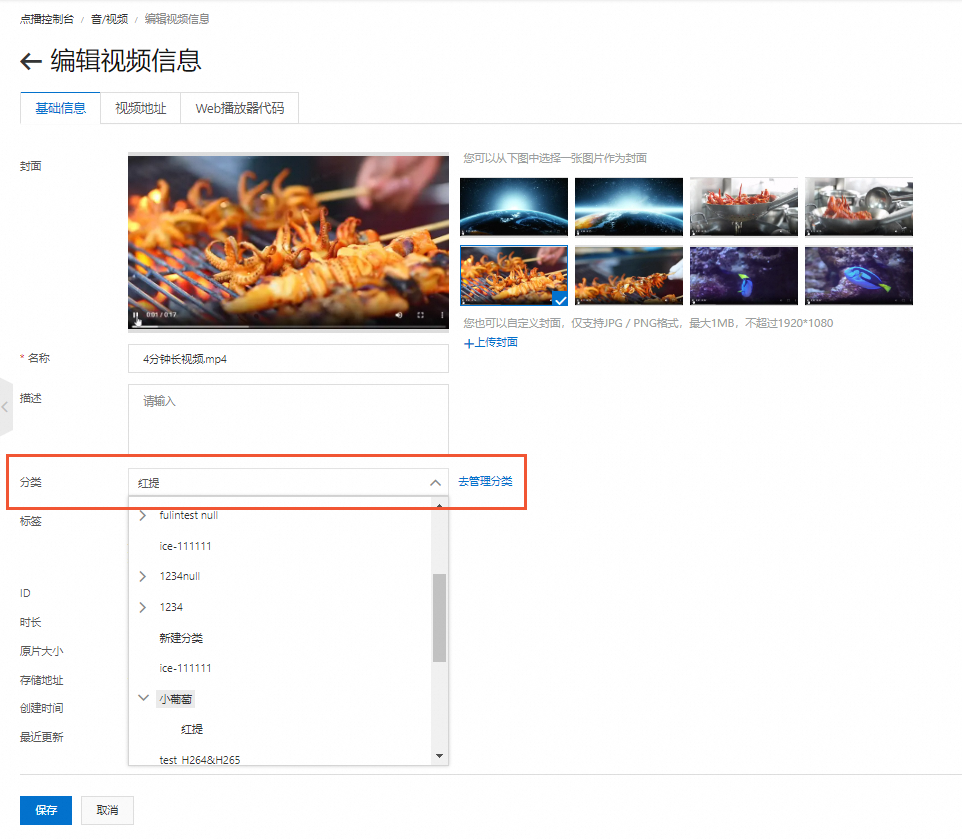
单击保存。
保存成功后,您可以在音/视频列表页面,查看到视频的分类信息。
通过OpenAPI为媒体资源进行分类
上传媒体资源时进行分类
调用获取媒资上传凭证接口或上传接口时,传入CateId或CateIds参数,对媒资进行分类。相关接口如下:
媒体资源上传后进行分类
已经上传到视频点播中的媒体资源,可以调用修改媒体资源信息的接口,传入CateId或CateIds参数,对媒资进行分类。相关接口如下:
步骤三:基于分类检索媒体资源
通过控制台检索媒体资源
此处以视频为例进行操作演示,检索音频、图片、短视频素材的操作步骤与之类似。
登录视频点播控制台。
在左侧导航栏选择媒资库 > 音/视频,进入到音视频列表页面。
单击分类列的
 ,选择分类名称后,单击确认。
,选择分类名称后,单击确认。音/视频列表页面,将仅展示已标注过该分类的音视频。

通过OpenAPI检索媒体资源
调用SearchMedia - 搜索媒体信息接口,在Match参数中设置过滤条件进行媒体资源的检索,支持通过分类名称(CateName)或分类ID(CateId)进行检索。
后续操作:管理分类
创建分类后,您可以对分类进行查询、删除、修改等管理操作。
删除分类时,会同时删除其所有子分类,请谨慎操作。
通过控制台管理分类
登录视频点播控制台。
在左侧导航栏选择配置管理 > 媒资管理配置 > 分类管理,进入到分类管理页面。
找到目标分类,单击修改分类、添加同级分类、添加子分类、删除分类的按钮,或通过键盘快捷操作,对分类进行操作管理。

通过OpenAPI管理分类
创建分类后,可调用接口对分类进行修改、查询或删除。相关接口如下:

 ,选择分类名称后,单击确认。
,选择分类名称后,单击确认。